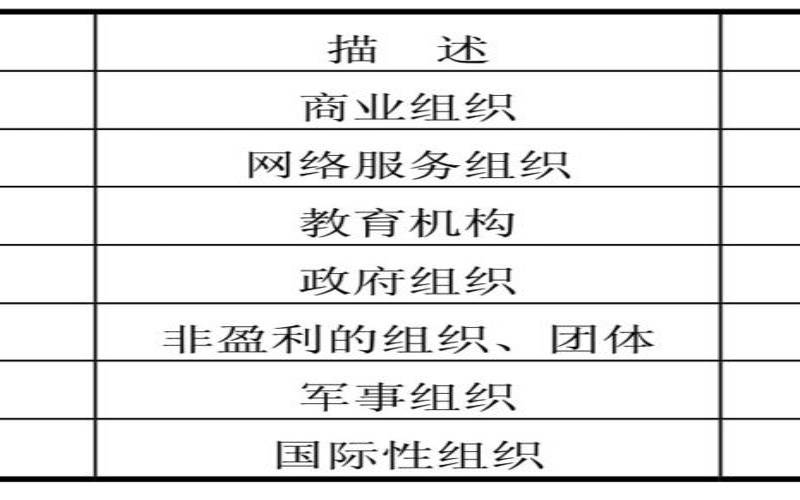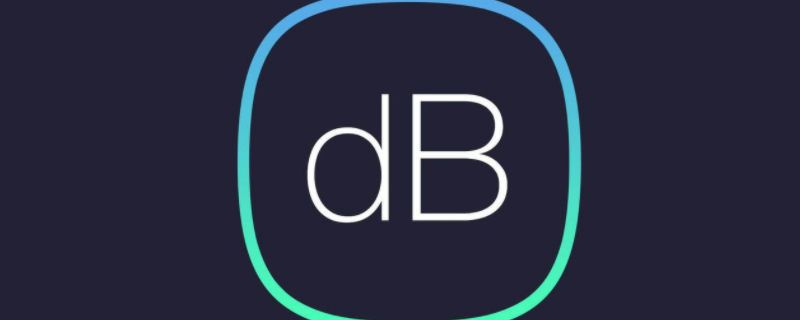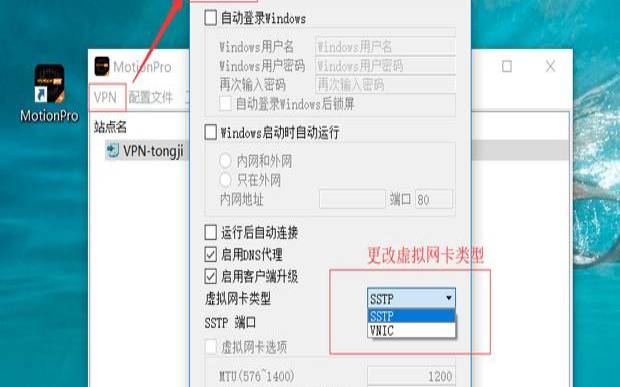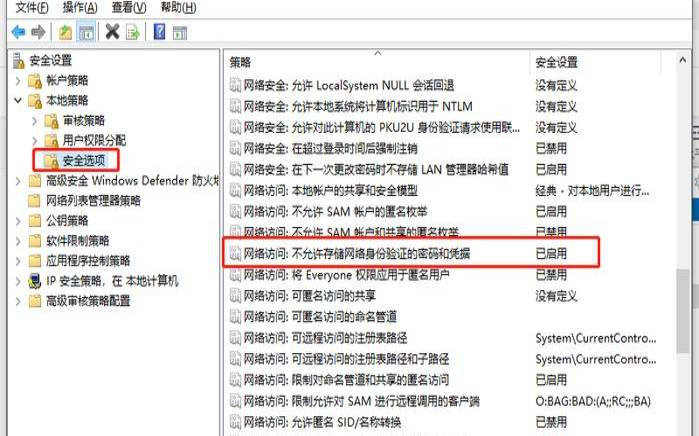steam下载提速方法(Steam下载速度慢)
- 游戏资讯
- 用户投稿
- 2024-11-03 12:43:52
Steam下载提速秘籍:三步告别慢如蜗牛的游戏更新
在Steam的广阔游戏世界中,每一位玩家都渴望第一时间探索新游戏的奇妙之旅。然而,近期不少玩家在Steam平台上遇到了下载慢、游戏更新迟缓的烦恼,这无疑给游戏的乐趣添上了几分焦急与等待。别担心,今天我们就来揭秘三大提速绝技,让你的Steam之旅畅通无阻!
一、清理后台,为Steam加速让路
首先,我们要明白一个道理:电脑资源是有限的,当多个程序同时运行时,它们会相互争夺这些资源,包括网络带宽。因此,当你在Steam上进行游戏下载或更新时,务必确保关闭那些不必要的后台程序。这些“偷跑”的程序可能是正在播放的音乐播放器、未关闭的浏览器标签页,甚至是后台自动更新的软件。它们虽然看似不起眼,却可能大大拖慢你的Steam下载速度。
打开任务管理器(Windows系统可通过Ctrl+Shift+Esc快捷键快速打开)
查看“进程”标签页,识别并结束那些非必要的程序进程
确保Steam是唯一一个占用大量网络资源的程序
二、DNS优化,解锁高速下载通道
DNS(域名系统)是互联网上的“电话簿”,负责将人类可读的网址转换为机器可读的IP地址。如果你的电脑使用的是默认的、可能不够高效的DNS服务器,那么Steam的下载速度自然会受到影响。幸运的是,我们可以通过手动更改DNS设置来提升速度。
Google DNS:8.8.8.8 和 8.8.4.4
Cloudflare DNS:1.1.1.1
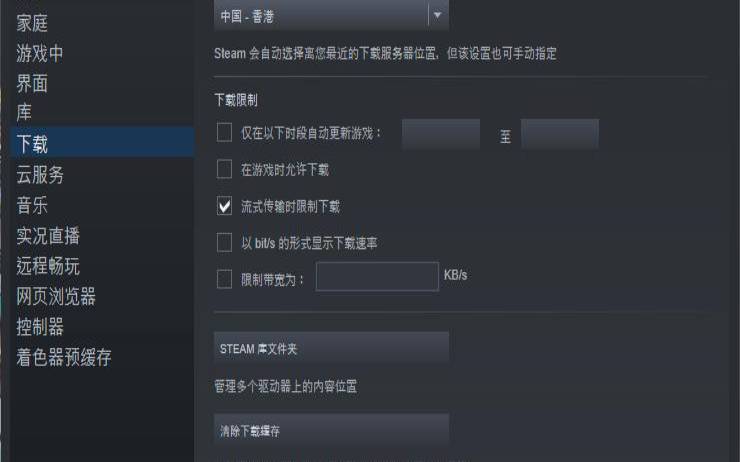
打开“网络和共享中心”,选择当前连接的网络
点击“属性”,找到并双击“Internet协议版本4(TCP/IPv4)”
选择“使用下面的DNS服务器地址”,输入上述推荐的DNS之一
点击“确定”,保存设置并重启Steam
三、加速器加持,跨越网络障碍
对于身处网络条件不佳地区的玩家来说,即使进行了上述优化,Steam的下载速度可能仍然不尽人意。这时,一款可靠的加速器就成了你的救星。加速器通过优化网络连接路径、减少延迟和丢包率,显著提升Steam的下载和更新速度。
选择加速器的要点:
确保加速器支持Steam平台
查看用户评价,选择口碑好、稳定性强的产品
试用免费版本或利用试用期,亲自体验加速效果
安装并配置加速器后,只需在加速器中选择Steam作为加速对象,点击“一键加速”,即可享受飞一般的下载速度。
总结而言,通过清理后台程序、优化DNS设置以及使用加速器,你可以显著提升Steam的下载和更新速度,让每一次游戏之旅都充满期待而非等待。现在,就让我们一起在Steam的世界里,尽情享受游戏的乐趣吧!
版权声明:本文内容由互联网用户自发贡献,该文观点仅代表作者本人。本站仅提供信息存储空间服务,不拥有所有权,不承担相关法律责任。如发现本站有涉嫌抄袭侵权/违法违规的内容, 请发送邮件至 1919100645@qq.com 举报,一经查实,本站将立刻删除。
下一篇
返回列表